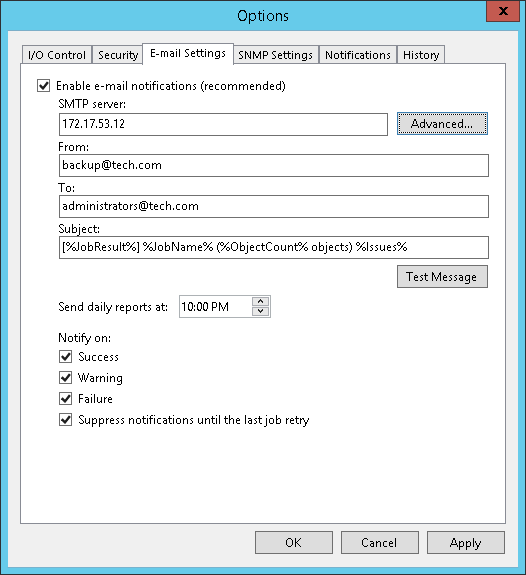グローバル電子メール通知設定の構成
グローバル電子メール通知設定を構成する手順:
- メインメニューで[General Options]を選択します。
- [E-mail Settings]タブを開きます。
- [Enable e-mail notifications]チェックボックスを選択します。
- [SMTP server]フィールドに、電子メール通知の送信に使用するSMTPサーバーの完全なDNS名またはIPアドレスを入力します。
- [Advanced]ボタンをクリックして、ユーザーログイン情報と接続オプションを指定します。
- SMTPサーバーのポート番号と接続タイムアウトを指定します。
- 電子メール操作のための安全な接続を使用するには、[Connect using SSL]チェックボックスを選択します。
- 特定のアカウントを使用してSMTPサーバーに接続する必要がある場合、[This SMTP server requires authentication]チェックボックスを選択して、[Log on as]リストから必要なログイン情報を選択します。事前にログイン情報を設定していない場合は、[Manage accounts]リンクをクリックするか、右側の[Add]をクリックして、ログイン情報を追加します。詳細については、「ログイン情報の管理」を参照してください。
- [From]フィールドで電子メール通知を送信するための電子メールを指定します。
- [To]フィールドで受信者のアドレスを指定します。複数のアドレスを分割するにはセミコロンを使用します。このフィールドで指定した受信者は、バックアップサーバーによって管理されるすべてのジョブに関する通知を受信します。必要に応じて、このフィールドを空のままにすることができます。
特定のすべてのジョブについて、追加の受信者を指定することができます。詳細については、「ジョブ通知設定の構成」を参照してください。
注 |
ジョブ通知とグローバル通知設定の両方で同じ電子メール受信者を指定した場合、Veeam Backup & Replicationは、ジョブ通知で指定された電子メールメッセージの件名がグローバル通知設定で指定された件名と異なる場合にのみ、2つの別々の通知を送信します。それ以外の場合、 Veeam Backup & Replicationはグローバル通知設定を抑制し、ジョブ通知のみを送信します。 |
- [Subject]フィールドで送信されるメッセージの件名を指定します。件名では次の変数を使用できます。
- %Time% — 完了時刻
- %JobName%
- %JobResult%
- %ObjectCount% — ジョブ内のVMの数
- %Issues% — WarningまたはFailedステータスを持つ、処理済みのジョブ内のVMの数
- [Send daily reports at]フィールドで、Veeam Backup & Replicationが日次電子メールレポートを送信する時刻を指定します。
日次レポートは、Veeam Backup & Replication全体にわたってさまざまな目的で生成されます。
- スケールアウトリポジトリデータの処理結果に関するレポート。
詳細については、「スケールアウトバックアップリポジトリレポートの受信」を参照してください。
- バックアップコピーのジョブの処理結果に関するレポート。
詳細については、「VMおよび物理マシンのバックアップコピーのジョブの作成」の「通知設定」を参照してください。
- トランザクションログバックアップ用のバックアップコピーのジョブの処理結果に関するレポート。
トランザクションログバックアップの詳細については、「Microsoft SQL Serverログのバックアップ」を参照してください。
- エージェントによる管理モードのVeeam Agent for Microsoft WindowsまたはVeeam Agent for Linuxで作成された仮想マシンおよび物理マシンのバックアップに関するレポート。
- Veeam Agent for Microsoft WindowsまたはVeeam Agent for Linuxで作成された仮想マシンおよび物理マシンの保護グループのために実行された再スキャンジョブセッションの統計が含まれるレポート。
- エンタープライズアプリケーション向けVeeamプラグインで作成されたOracle RMANおよびSAP HANAデータベースのバックアップ用のバックアップコピージョブの処理結果に関するレポート。
注 |
特定のレポート用として構成された設定は、グローバル通知設定より優先されます。 |
- [Notify on]グループで、[Success]、[Warning]、[Failure]チェックボックスのうち1つ以上を選択すると、ジョブが正常に実行されたか、失敗したか、警告付きで実行された場合に電子メール通知を受信できます。
- 最終ジョブステータスについての通知を受信するには、[Suppress notifications until the last retry]チェックボックスを選択します。このオプションを有効化しない場合、Veeam Backup & Replicationはすべてのジョブ再試行につき通知を送信します。
- すべての設定が正しく行われているかどうか確認するため、Veeam Backup & Replicationでテスト電子メールの送信を可能にします。テスト電子メールを送信するには、[Test Message]をクリックします。